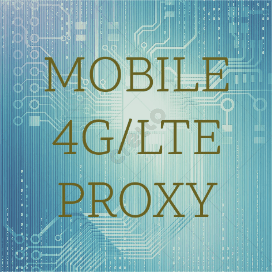- Arch User Repository
- Использование графического интерфейса Pamac
- Использование командной строки Pamac
- Использование графического интерфейса Octopi
- Установка из AUR вручную
- Руководство
- Обновление пакетов, установленных из AUR
- Pacman Overview
- Manjaro Linux: управление пакетами pacman в arch
- Обслуживание
- Обновление системы
- Список и поиск пакетов
- Удаление пакета
- Зависимости пакета
Arch User Repository
Используйте AUR на свой страх и риск! Команда Manjaro не будет оказывать поддержку по любым вопросам, которые могут возникнуть в связи с установкой программ из AUR. Когда Manjaro обновляется, пакеты AUR могут перестать работать. Это не проблема Manjaro
Хотя Manjaro очень близок к Arch Linux и в основном совместим с ним —будучи основанным на самом Arch Linux— невозможно получить доступ к их официальным репозиториям для использования в Manjaro. Вместо этого Manjaro использует свои собственные репозитории для гарантии того, что все доступные программные пакеты, такие как системные обновления и приложения, были полностью протестированы на совместимость и стабильность перед выпуском. По-прежнему можно получить доступ к дополнительным программным пакетам из Arch User Repository’ (AUR).
AUR управляется самим сообществом пользователей Arch Linux. Хотя этот репозиторий является неофициальным, пакеты программ, впервые размещенные здесь, могут попасть в официальный репозиторий Arch Linux (community), если они станут достаточно популярными.
AUR, как хранилище, поддерживаемое сообществом, представляет потенциальные риски и проблемы.
Возможные риски при использовании пакетов AUR:
- Несколько версий одних и тех же пакетов.
- Устаревшие пакеты.
- Сломанные или частично работающие пакеты.
- Неправильно настроенные пакеты, которые загружают ненужные зависимости, или не загружают необходимые зависимости, или и то, и другое.
- Вредоносные пакеты (хотя это случается крайне редко).
Поэтому, хотя большинство программных пакетов, предоставляемых AUR, должны работать, не ожидайте, что процесс установки будет таким же простым, как при использовании официальных репозиториев Manjaro.
В некоторых случаях может потребоваться вручную определить и установить зависимости самостоятельно (например, после неудачной попытки установки).
Опять же, нет никакой гарантии, что любое установленное программное обеспечение будет работать правильно, если вообще будет работать.
Info Вам следует ознакомиться с процессом ручной сборки, чтобы быть готовым к устранению проблем.
Использование графического интерфейса Pamac
Откройте Pamac — название в меню Add/Remove Software и перейдите на страницу Preferences. На странице Preferences → выберите вкладку Сторонние → и переместите ползунок, чтобы включить поддержку AUR. Убедитесь, что у вас есть необходимые файлы для сборки приложений из исходного кода
Использование командной строки Pamac
Info Настоятельно рекомендуется перейти по этой ссылке Веб-страница AUR и изучить соответствующую страницу (страницы) для любого и всех программ, предназначенных для установки
. Эти страницы содержат комментарии как существующих пользователей, так и разработчиков пакетов, которые могут содержать ценную информацию (например, предупреждения и/или решения проблем). Для поиска и установки пакетов программ из AUR используется следующий синтаксис:
Например, если вы хотите установить Google Chrome, сначала перейдите по этой ссылке all Google Chrome build scripts и проверьте, какой пакет вы хотите собрать. Или вы можете спросить pamac — о кандидатах на Google Chrome. Просто используйте команду поиска и Google Chrome в качестве запроса. Просмотрите результаты или сузьте параметры поиска — только помните, что pamac не может сообщить вам о проблемах со сценариями сборки — только о соответствующей странице. Например, перейдя по этой ссылке на buildscript for Google Chrome
В примере мы выбрали стандартную версию Google Chrome. Для сборки пакета google-chrome с помощью pamac введите следующее и нажмите клавишу Enter
Вам будет представлен результат выбранной сборки со всеми зависимостями, и вам будет задана пара вопросов.
- Запрос на редактирование файлов сборки. Это мера предосторожности, чтобы убедиться, что скрипты сборки не содержат вредоносных действий.
- Запрос на продолжение загрузки и установку зависимостей, затем загрузка исходных текстов, сборка и установка приложения.
- Прежде чем что-либо произойдет, вас попросят ввести пароль.
Использование графического интерфейса Octopi
Смотрите это руководство для включения поддержки AUR в Octopi.
Установка из AUR вручную
Руководство
Для этого выполните следующие действия:
Это соберет пакет и подключит все необходимые зависимости. Примечание: он не будет извлекать зависимости из AUR, только из Manjaro Repos.. Если вы перечислите содержимое папки
вы, вероятно, найдете несколько новых файлов. Вас интересует тот, который заканчивается .pkg.tar.zst.
И вы сделали это. самый безопасный способ установки из AUR. По сути, это то, что делает за вас большинство сценариев установки.
Примечание: Вместо использования sudo pacman -U google-chrome-ver.rel.bugfix.build-pkgrel.pkg.zst можно также использовать:
Примечание: Чтобы объединить вышеуказанные шаги в один:
Обновление пакетов, установленных из AUR
Следующая команда обновит все пакеты в системе, включая сборки AUR
Pacman Overview
Manjaro’s package manager, Pamac ships with most Manjaro editions. All Manjaro editions include pacman, the package manager from upstream Arch Linux. Pacman includes some advanced features not found in Pamac.
- Pacman is already installed in Manjaro Linux by default
- Pacman is mainly developed/maintained by Arch Linux developers
- Pacman can only be used from the command line, if you would prefer a graphical package manager please see Pamac or Octopi
- Pacman can only use the official Manjaro repository. There are separate articles available for accessing the Arch User Repository(AUR), using flatpaks and using snaps
To update the package database and update all packages on the system
To force a full refresh of the package database and update all packages on the system. You must do this when switching branches or switching mirrors.
To force a full refresh of the package database, update all packages on the system and allow packages to be downgraded. Downgrading should be only be needed when switching to an older branch. For example, switching from Testing to Stable.
To install the packages with the broken dependency or with the deadlock dependency. Two or more packages need to be updated and first is blocking second and second is blocking first one. Use carefully!
To search the Manjaro repositories for available packages you can use the command pacman -Ss keyword . It will search both the package name and the description for the keyword. For example, to search for packages containing the keyword smplayer you could use:
You can search your installed packages in the same manner using -Qs instead of -Ss . To search your installed packages for smplayer:
Once you have found a package you can use pacman -Qi to get more information about an installed packages or pacman -Si for packages in the repos. Following the example above you could use
Finally, for a list of all installed packages on your system, enter the following command:
Warning Never install a package without updating the system first. On a rolling release this can lead to an unbootable system
To install a software package, the basic syntax is pacman -S packagename . However, installing a package without updating the system will lead to a partial upgrade situation so all the examples here will use pacman -Syu packagename which will install the package and ensure the system is up to date. For example, to install smplayer the command is:
You will then be presented a list of software to install. You may notice this list has more packages than you requested. This is because many packages also have dependencies which are packages that must be installed in order for the software you selected to function properly.
Pacman can also directly install packages from the local system or a location on the internet. The format of that command is pacman -U packagelocation . For example, to install a copy of your package cache you could do something like:
Alternatively, you could get it directly from one of Manjaro’s mirrors:
user $ sudo pacman -U https://mirror.alpix.eu/manjaro/stable/community/x86_64/smplayer-19.5.0-1-x86_64.pkg.tar.xz COPY TO CLIPBOARD
Warning When using pacman -U it is up to you to ensure that the package you are installing is fully compatible with your system.
Warning Always review the package list before confirming when removing packages. If you are not careful you can easily remove your entire desktop due to dependencies.
To remove a software package, the basic syntax is sudo pacman -R packagename . We could remove the smplayer package we installed above with:
This will remove the package, but will leave all the dependencies behind. If you also want to remove the unneeded dependencies you could use pacman -Rsu packagename as seen in this example:
Sometimes when you try to remove a package you will not be able to because there are other packages which depend on it. You can use pacman -Rc packagename to remove a package and everything that depends on it. Be careful to heed the above warning when using this option.
The most nuclear option is pacman -Rcs packagename . This will remove everything that depends on packagename and continue to do so on its dependencies. This should really only be used in exceptional circumstances such as when removing an entire desktop environment and trying not to leave anything behind.
Pacman usually also creates backup configuration files when deleting packages. To remove those, you can add n to any of the examples above. For example:
Manjaro Linux: управление пакетами pacman в arch
При установке пакета не синхронизируйте базу данных пакетов без последующего обновления системы!
Arch поддерживает только полные обновления системы.
НЕ используйте команду:
Примечание
Не удалось заблокировать базу данных Не удалось синхронизировать базы данных Не удалось синхронизировать базы данных AUR Неверная или поврежденная база данных (PGP-подпись)Попробуйте обновиться через cli и удалить lock-файл:
sudo pacman -Syyu sudo rm -rf /var/tmp/pamac/ sudo pamac upgrade sudo pacman-mirrors --continent ## Проверить/обновить зеркала sudo pacman -Syy archlinux-keyring manjaro-keyring ## Обновить GPG ключи Обслуживание
Pacman сохраняет скачиваемые пакеты в каталог /var/cache/pacman/pkg/.
Старые версии пакетов и удаленные пакеты НЕ удаляются автоматически! Периодически нужно очищать кеш.
du -hs /var/cache/pacman/pkg/ ## 13 GB Очистить кэш версий удалённых пакетов и неиспользуемых баз данных (осталось 3 GB):
Обновление системы
Обновить кеш базы данных/репозиториев:
Полное обновление системы: базы + пакеты:
Примечание
Если зависает/залипает обновление — удалите лок-файл обновления пакетов:
sudo rm /var/lib/pacman/db.lckСписок и поиск пакетов
Список явно установленных пакетов:
Список установленных пакетов с сортировкой по размеру вместе с зависимостями:
sudo pacman -S expac expac -H M '%m\t%n' | sort -h -r | head -n 50 Список обновлений с зависимостями:
pacman -Quq | xargs expac -S -H M '%k\t%n' | sort -shСписок последних 50 установленных или обновленных пакетов:
expac --timefmt='%Y-%m-%d %T' '%l\t%n' | sort -r | head -n 50pacman -Qs условие1 условие2Информация о пакете в репозитории:
* -Q запрос к базе данных установленных пакетов
sudo pacman -S name sudo pacman -S name --noconfirm yes | sudo pacman -S name * В zsh работает дополнение названий пакетов при установке.
Удаление пакета
sudo pacman -R name # без зависимостей sudo pacman -Rs name # с зависимостями (от которых не зависят другие пакеты) sudo pacman -Rcns name # с зависимыми от него пакетами Зависимости пакета
Показать зависимости пакета:
Показать зависимые пакеты от указанного:
#manjaro #arch linux #pacman #package #repositories